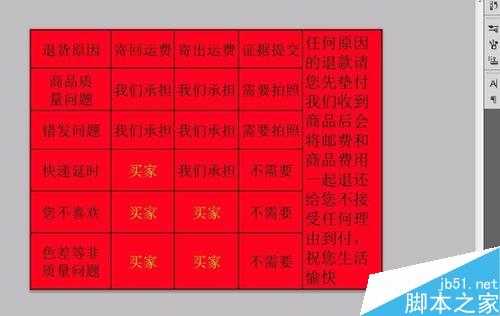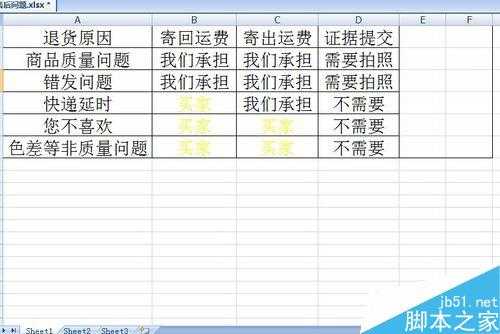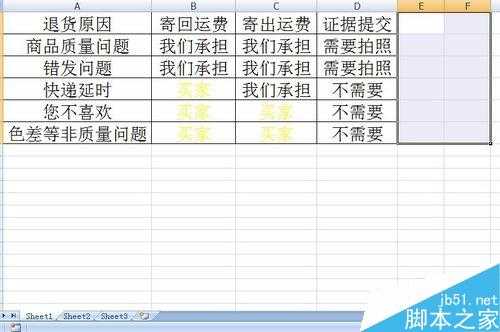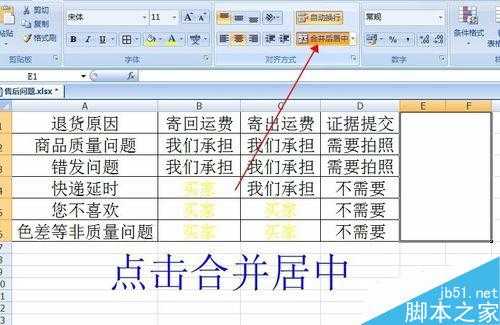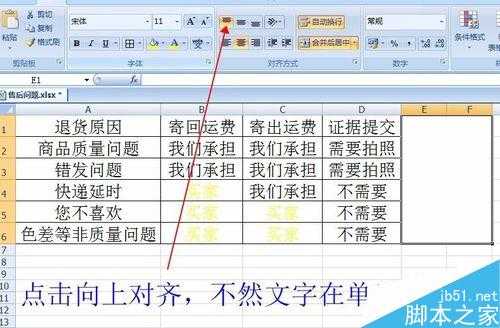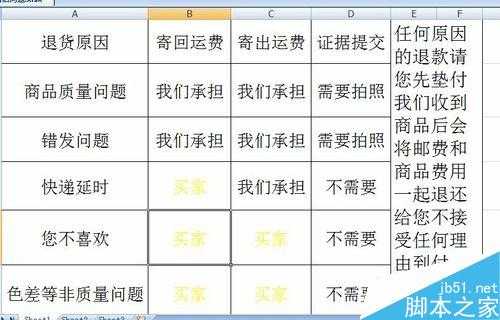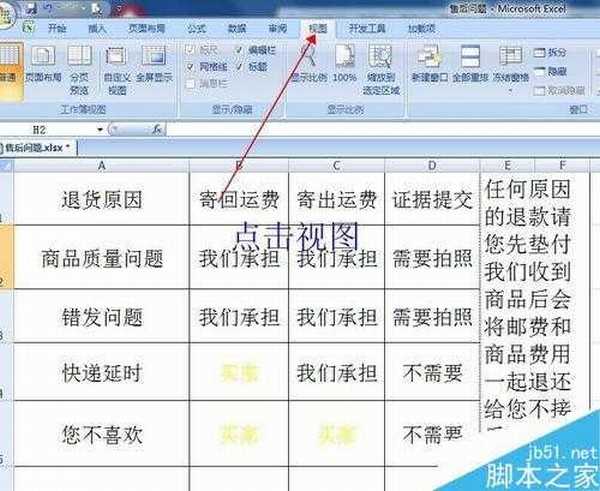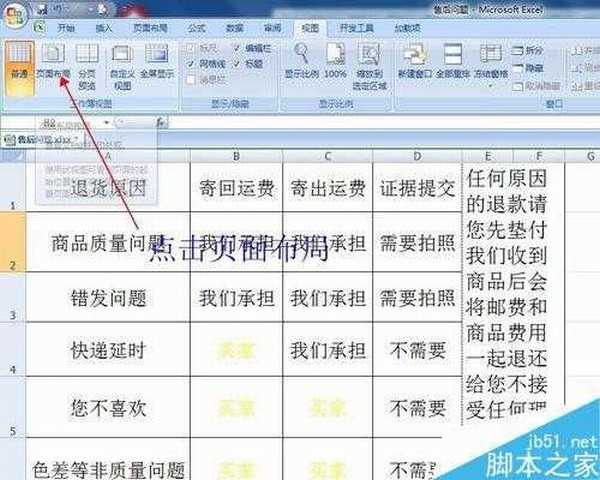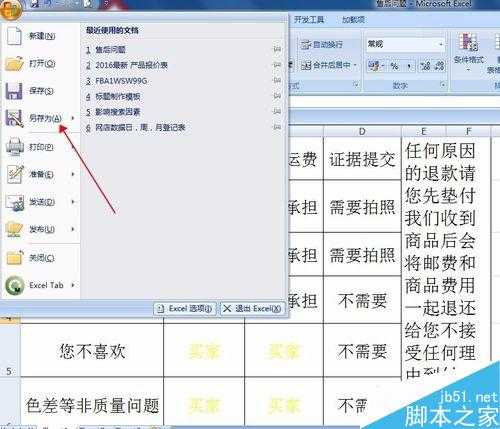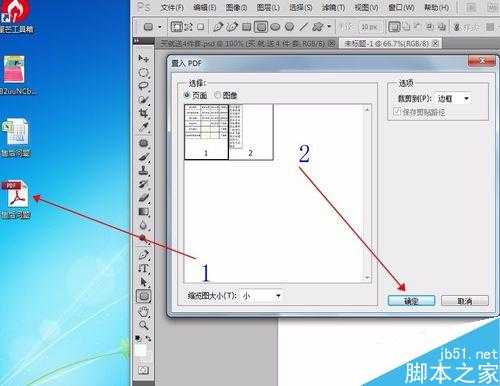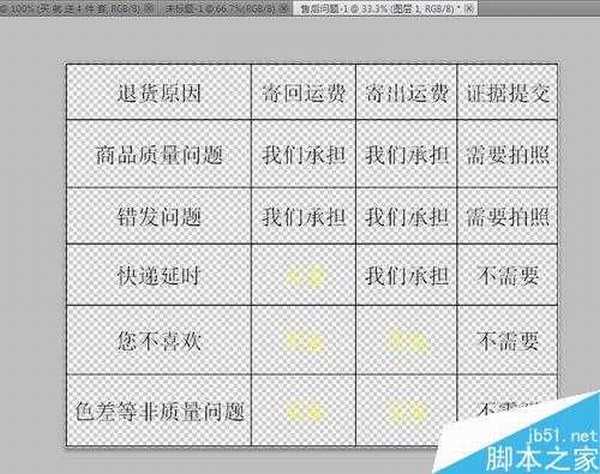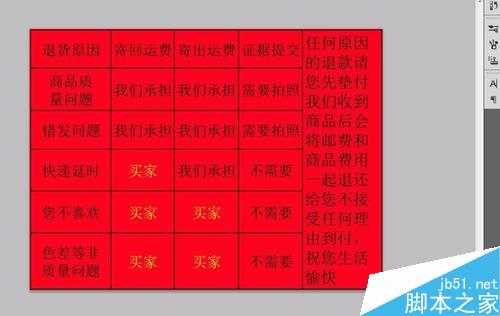平时工作中我们经常会做一些表格记录我们的数据,如果我们是淘宝卖家或者美工要做一些表格(售后服务)用于我们的店铺,我们该如何做呢?用Dreamweaver还是用ps切片不切图,如果是一些简单的表格用这些东西可以做,但是如果复制的表格,我尝试了不同的方法,得出的结论是:用excel结合Photoshop来做最为简单。
- 软件名称:
- Excel2003绿色版 EXCEL2003精简绿色版 (附excel2003绿色工具)
- 软件大小:
- 13.3MB
- 更新时间:
- 2012-06-19立即下载
首先,我们打开excel,录入文字和文字格式以及颜色样式,做成我们需要的表格样式。
后面的一条我们需要和平居中,点击“合并居中”。
点击“向上对齐”,不然我们在居中的单元格中输入文字的时候,文字会在最下面。
把我们需要录入的文字用记事本写好后,直接复制到excel居中的单元格中。
调整字体大小,让字体出现在整个单元格中,让整个表格看起来协调。
做好了表格后,我们一定要检查,我们的表格是不是在一页中,如果不在一页中,我们把表格导入到Photoshop的时候,只能得到表格一部分,所以,我们必须先确保我们的表格在一页中。点击“视图”,点击“页面布局”,看看表格是否在虚线框之内,如果不在虚线范围内,则,全部选中单元格一起调整。
调整在虚线范围内之后即在一页之内,点击“另存为”PDF类型。
最后,用Photoshop将保存的PDF文件打开,就会得到我们的整个表格。会
由于,我没有在excel里面设置表格的颜色,字体的颜色,所以,导入到Photoshop里面之后是透明的,如果我们背景设置为红色,字体设置会黄色,那么我们就可以得到这样的表格。
以上就是用ps结合excel制作出复制淘宝售后服务表格方法介绍,操作很简单的,有需要的朋友可以参考本文,希望能对大家有所帮助!
标签:
ps,excel,服务表格
免责声明:本站文章均来自网站采集或用户投稿,网站不提供任何软件下载或自行开发的软件!
如有用户或公司发现本站内容信息存在侵权行为,请邮件告知! 858582#qq.com
暂无“用ps结合excel制作出复制淘宝售后服务表格”评论...
更新动态
2024年11月25日
2024年11月25日
- 凤飞飞《我们的主题曲》飞跃制作[正版原抓WAV+CUE]
- 刘嘉亮《亮情歌2》[WAV+CUE][1G]
- 红馆40·谭咏麟《歌者恋歌浓情30年演唱会》3CD[低速原抓WAV+CUE][1.8G]
- 刘纬武《睡眠宝宝竖琴童谣 吉卜力工作室 白噪音安抚》[320K/MP3][193.25MB]
- 【轻音乐】曼托凡尼乐团《精选辑》2CD.1998[FLAC+CUE整轨]
- 邝美云《心中有爱》1989年香港DMIJP版1MTO东芝首版[WAV+CUE]
- 群星《情叹-发烧女声DSD》天籁女声发烧碟[WAV+CUE]
- 刘纬武《睡眠宝宝竖琴童谣 吉卜力工作室 白噪音安抚》[FLAC/分轨][748.03MB]
- 理想混蛋《Origin Sessions》[320K/MP3][37.47MB]
- 公馆青少年《我其实一点都不酷》[320K/MP3][78.78MB]
- 群星《情叹-发烧男声DSD》最值得珍藏的完美男声[WAV+CUE]
- 群星《国韵飘香·贵妃醉酒HQCD黑胶王》2CD[WAV]
- 卫兰《DAUGHTER》【低速原抓WAV+CUE】
- 公馆青少年《我其实一点都不酷》[FLAC/分轨][398.22MB]
- ZWEI《迟暮的花 (Explicit)》[320K/MP3][57.16MB]